小红书,作为一个年轻人喜爱的社交平台,不仅在购物攻略、生活方式、护肤美容等方面备受欢迎,其独特的短视频内容也是用户们分享和观看的重要内容。当你在小红书上看到自己或他人发布的精彩视频时,是否想过将这些视频导出保存到本地,便于日后分享或收藏呢?今天,我们就为大家带来一篇超详细的小红书视频导出攻略,让你轻松掌握技巧,随时随地将精彩视频带走!
一、小红书视频导出的重要性
很多人喜欢在小红书上发布生活中的美好时刻,但由于平台限制,视频无法直接下载和保存。如果想在其他社交平台上分享自己的作品或保存精彩的他人内容,视频导出功能显得尤为重要。导出小红书视频不仅能保存自己的心血创作,还能快速分享内容到微信、朋友圈、微博等平台,让更多人看到你的精彩。

二、基础方法:使用小红书自带的分享功能

打开视频
进入小红书App并找到你想导出的视频。点击视频进入播放界面。
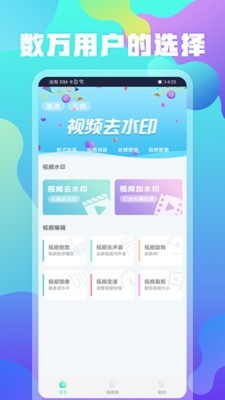
找到“分享”按钮
视频界面中会有一个“分享”图标,点击后会弹出分享选项。在此界面中,小红书允许用户直接分享到微信、QQ等社交平台,但不支持直接保存到相册。
保存视频
如果只是想分享,可以直接选择微信等平台,但如果想保存到手机相册,需要使用接下来的方法。
这种方法比较适合想简单分享的用户,但如果想保存到相册供以后查看,则需参考其他方式。下面我们介绍一些更实用的方法。
三、进阶方法:录屏功能助力
如果不需要高清画质,且视频时长不长,录屏功能是个不错的选择。以下是详细步骤:
启用录屏功能
iOS用户可以在“设置-控制中心-自定控制”中添加“屏幕录制”功能;安卓用户可以在通知栏找到“录屏”功能。
开始录屏
打开小红书视频,并点击“开始录屏”。确保录屏时屏幕处于横屏模式以获得更佳效果。
剪辑视频
录屏完成后,视频会自动保存到相册。可以使用手机自带的剪辑功能,去掉开头和结尾的多余部分,保留完整视频。
这种方法操作简单,适合想快速获取视频内容的用户,但需要注意录屏质量可能不如原视频,且视频长度过长时录屏可能会占用较多存储空间。
四、使用第三方软件下载小红书视频
若想获得更清晰的视频画质,并在保存过程中不受录屏时间限制,第三方下载工具将会是一个有效解决方案。以下是推荐的几种工具及使用方法:
方法一:通过在线解析工具下载
获取视频链接
进入小红书视频页面,点击“分享”按钮,选择“复制链接”。
使用在线解析网站
打开浏览器,搜索“小红书视频解析”,找到合适的在线解析网站,将复制的链接粘贴到解析框内,点击“解析”。
下载视频
解析完成后,会生成下载链接,点击下载即可获得视频。这种方法无需安装其他软件,方便快捷,但需确保所用解析网站安全可靠。
方法二:借助手机或电脑软件
一些视频下载工具可以在手机或电脑上使用,如“VidMate”、“X浏览器”等工具,支持直接下载小红书视频。以下以“X浏览器”为例:
下载软件
前往应用商店,下载并安装“X浏览器”。
粘贴链接下载
打开小红书,找到想下载的视频,点击“复制链接”。接着在X浏览器中打开小红书视频解析网站,粘贴链接解析并下载。
这种方式较为稳定,适合频繁下载视频的用户。
五、注意事项及总结
在下载小红书视频时,需留意以下几点:
尊重版权
小红书上的内容多为用户原创,下载并分享视频时务必注明出处,避免侵权。
确保设备存储空间充足
视频文件较大,尤其是高清内容,需确保手机或电脑有足够存储空间。
通过以上方法,小红书视频的导出保存问题可以轻松解决。无论是用于自己留存,还是分享到其他平台,方法都非常简单。希望这篇文章能帮助到需要的小红书用户,让大家都能更方便地记录和分享生活中的美好瞬间。
这样,无论你是通过分享、录屏,还是借助第三方工具,都能成功导出小红书视频!
